Μια επισκόπηση για το εφέ και το εργαλείο επεξεργασίας βίντεο Picture-in-Picture
Θέλετε να μοιραστείτε βίντεο που μπορούν να αναπαραχθούν ταυτόχρονα μέσω μιας μόνο οθόνης; Είτε θέλετε να ανεβάσετε τις ταξιδιωτικές σας εμπειρίες, να δημιουργήσετε vlog περιεχομένου ή να μοιραστείτε τη ροή παιχνιδιών σας. Είναι δυνατή η εισαγωγή βίντεο σε ξεχωριστές οθόνες, αλλά μόλις ολοκληρωθεί η επεξεργασία, μπορείτε να το παρακολουθήσετε χρησιμοποιώντας μόνο μία οθόνη. Ένας τρόπος δημιουργίας αυτού του τύπου βίντεο είναι μέσω ενός βίντεο Picture-in-Picture.
Σε αυτό το άρθρο, θα μιλήσουμε για πώς να φτιάξετε ένα βίντεο εικόνας σε εικόνα. Τώρα θα μάθετε τη διαδικασία να το κάνετε αυτό. Επομένως, μπορείτε να δημιουργήσετε και να μοιραστείτε το βίντεό σας με εικόνα σε εικόνα στις πλατφόρμες κοινωνικών μέσων σας.
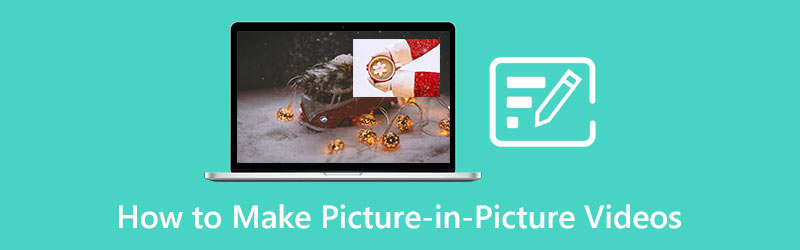
- ΛΙΣΤΑ ΟΔΗΓΩΝ
- Μέρος 1. Τι είναι ένα βίντεο εικόνας σε εικόνα
- Μέρος 2. Πώς να φτιάξετε ένα βίντεο PiP
- Μέρος 3. Σε τι χρησιμεύουν τα βίντεο με εικόνα σε εικόνα
- Μέρος 4. Συχνές ερωτήσεις σχετικά με την επεξεργασία βίντεο εικόνας σε εικόνα
Μέρος 1. Τι είναι ένα βίντεο εικόνας σε εικόνα
Το Picture-in-Picture (PiP) έχει συνήθως μια μικρή αναλογία διαστάσεων του βίντεο που παρακολουθείτε. Συνήθως τοποθετείται στο επάνω και στην άκρη της οθόνης. Κατά την παρακολούθηση, μπορείτε να χρησιμοποιήσετε άλλες εφαρμογές ή να περιηγηθείτε στο περιεχόμενο χρησιμοποιώντας την κύρια οθόνη σας.
Χρησιμοποιείται συχνά σήμερα σε ρυθμίσεις τηλεδιάσκεψης. Συνήθως, ενώ ο ομιλητής συζητά, υπάρχει μια μεγαλύτερη οθόνη που εμφανίζει το περιεχόμενο. Χρησιμοποιείται επίσης συχνά από streamers, όπως παίκτες διαδικτυακών παιχνιδιών. Το gameplay μπορεί να δει κανείς στην οθόνη και το streamer μπορεί επίσης να παρακολουθήσει ενώ παίζει. Είναι δυνατό μέσω της επεξεργασίας βίντεο εικόνας σε εικόνα. Μπορείτε να παρακολουθήσετε ξεχωριστά βίντεο χρησιμοποιώντας μία οθόνη.
Το Picture-in-Picture (PiP) χρησιμοποιείται ευρέως σήμερα για τη δημιουργία περιεχομένου που βλέπουμε συχνά στις πλατφόρμες μέσων κοινωνικής δικτύωσης. Έχει χρησιμοποιηθεί για να προσελκύσει θεατές και οπαδούς.
Μέρος 2. Πώς να φτιάξετε ένα βίντεο PiP
Ας υποθέσουμε ότι θέλετε να μοιραστείτε τα ταξιδιωτικά σας βίντεο μέσω της επεξεργασίας εικόνας σε εικόνα. Εάν θέλετε να το ανεβάσετε στον λογαριασμό σας στα social media, ArkThinker Video Converter Ultimate είναι ιδανικό. Ως αρχάριος, είναι δεδομένο ότι δεν έχετε ακόμη εκτενείς ιδέες ή δεξιότητες επεξεργασίας. Επομένως, συνιστάται να χρησιμοποιείτε μόνο ένα εργαλείο με φιλική προς το χρήστη διεπαφή.
Χρησιμοποιώντας αυτό το πρόγραμμα, δεν χρειάζεται να σκεφτείτε αν λειτουργεί στη συσκευή σας επειδή είναι συμβατό με Mac και Windows. Αυτό το πρόγραμμα σάς επιτρέπει να συγκεντρώσετε τα βίντεό σας και να τα παρακολουθήσετε σε μία οθόνη μέσω του κολάζ. Μέσω αυτής της λειτουργίας, μπορείτε να προσθέσετε διαφορετικά βίντεο που μπορούν να προβληθούν σε ξεχωριστές οθόνες. Από την εφαρμοζόμενη λίστα του δημιουργού κολάζ, μπορείτε να επεξεργαστείτε, να προσθέσετε φίλτρα και μουσική. Επίσης, σας επιτρέπεται να μετατρέπετε μορφές ήχου και βίντεο όσο το δυνατόν γρηγορότερα. Μπορείτε να το πραγματοποιήσετε εάν θέλετε να δημιουργήσετε ένα μουσικό βίντεο που περιλαμβάνει τις φωτογραφίες και τα βίντεο κλιπ σας. Επιπλέον, μπορείτε επίσης να κόψετε και να περικόψετε το βίντεό σας εάν το επιλέξετε. Αυτό το πρόγραμμα προσφέρει ένα πρόγραμμα επεξεργασίας βίντεο για εικόνα σε εικόνα. Μπορείτε να δημιουργήσετε ένα εντυπωσιακό βίντεο και σίγουρα θα αρέσει στους θεατές. Για να ξεκινήσετε, ακολουθήστε τη διαδικασία που παρέχεται παρακάτω.
Λήψη και εγκατάσταση
Κατεβάστε και εγκαταστήστε το πρόγραμμα και ολοκληρώστε τη διαδικασία εγκατάστασης για να εκκινήσετε την εφαρμογή.
Φορτώστε τα βίντεό σας
Από τη διεπαφή, κάντε κλικ στο Κολάζ αυτί. Στο κάτω μέρος, επιλέξτε ένα Πρότυπο που θέλετε να χρησιμοποιήσετε στη διαδικασία επεξεργασίας βίντεο εικόνας σε εικόνα. Μετά από αυτό, κάντε κλικ στο εικονίδιο Συν για να επιλέξετε διαφορετικά βίντεο από το φάκελό σας.
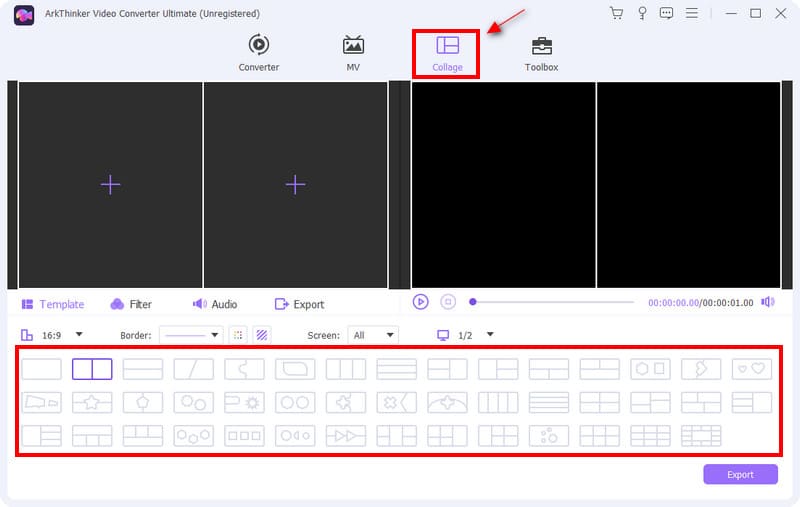
Προσαρμόστε το μέγεθος της οθόνης
Μόλις τα βίντεό σας τοποθετηθούν σε ξεχωριστές οθόνες, μπορείτε να προσαρμόσετε ελεύθερα το μέγεθος οθόνης των βίντεό σας. Τοποθετήστε τον κέρσορα σας από μία από τις οθόνες βίντεο και θα εμφανιστεί η προσαρμογή μεγέθους. Μπορείτε να κάνετε την οθόνη μικρότερη ή μεγαλύτερη ανάλογα με τις προτιμήσεις σας.
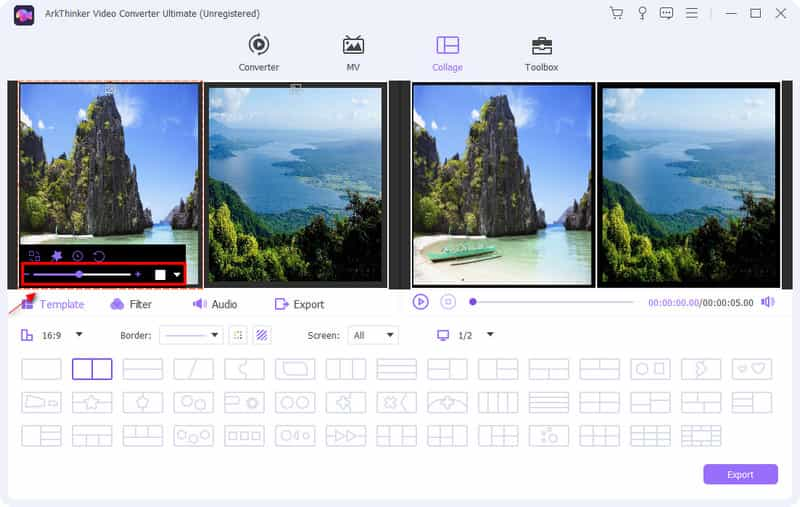
Επεξεργαστείτε τα βίντεό σας
Παράλληλα με το πρότυπο, μπορείτε να κάνετε αίτηση φίλτρα στα βίντεό σας. Μπορείτε επίσης να προσαρμόσετε τα βίντεό σας" αντίθεση, κορεσμός, φωτεινότητα, και απόχρωση. Κάντε δεξί κλικ σε ένα από τις οθόνες βίντεο. Μετά από αυτό, θα δείτε Εφέ & Φίλτροκαι κάντε κλικ σε αυτό το κουμπί. Από εκεί, μπορείτε πλέον να εφαρμόσετε το βασικό εφέ στο βίντεό σας.
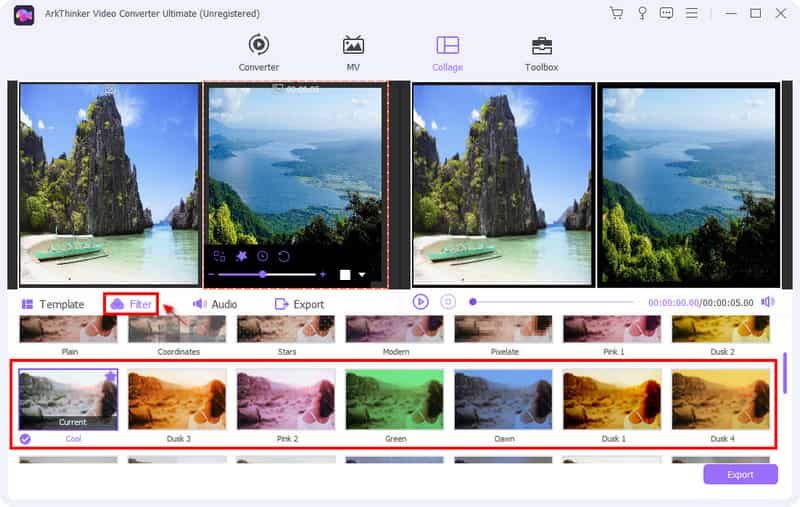
Επιπλέον, κάντε κλικ Ήχος εάν θέλετε να διατηρήσετε τον ήχο ή να προσθέσετε μουσική υπόκρουση για τα βίντεό σας. Σημειώστε ένα σημάδι στο πλαίσιο και κάντε κλικ στο εικονίδιο (+). Μπορείτε επίσης να προσαρμόσετε την ένταση της μουσικής φόντου με βάση τις προτιμήσεις σας.
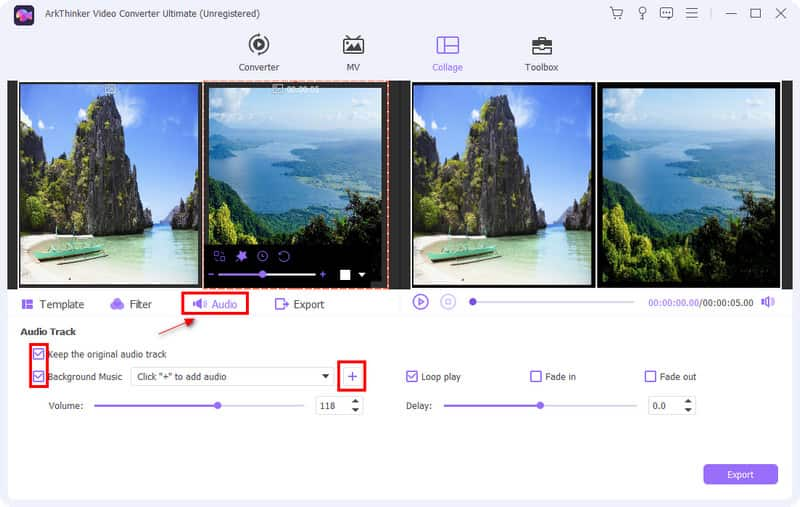
Εξαγωγή του βίντεο εικόνας σε εικόνα
Μετά την επεξεργασία που κάνατε, μπορείτε τώρα να κάνετε κλικ Εξαγωγή για να κάνετε αλλαγές σχετικά με το όνομα, τη μορφή, τον ρυθμό καρέ, την ανάλυση και την ποιότητα του βίντεό σας.
Μόλις είστε ικανοποιημένοι με τις αλλαγές που κάνατε στο βίντεό σας, μπορείτε να αποθηκεύσετε και Ξεκινήστε την Εξαγωγή την παραγωγή σας.
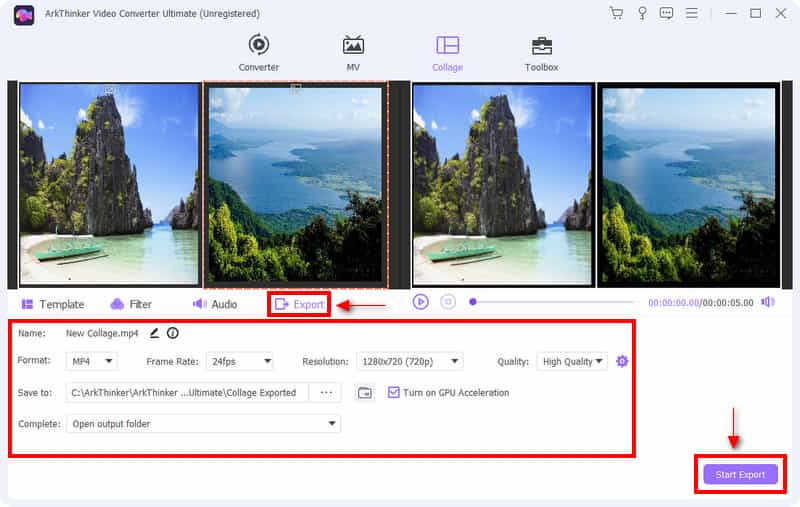
Μέρος 3. Σε τι χρησιμεύουν τα βίντεο με εικόνα σε εικόνα
Σήμερα, υπάρχουν πολλά περιεχόμενα που μπορείτε να δείτε και να παρακολουθήσετε μέσω διαδικτυακών πλατφορμών. Το Picture-in-picture είναι ένα από το περιεχόμενο που χρησιμοποιείται ευρέως από πολλούς. Χρησιμοποιείται συνήθως από τους δημιουργούς περιεχομένου ως περιεχόμενο για να το μοιραστούν με τους θεατές-στόχους τους. Για παράδειγμα, μπορείτε να δημιουργήσετε ένα βίντεο εικόνας σε εικόνα δημιουργώντας ένα βίντεο αντίδρασης. Μπορείτε να δημιουργήσετε εκπαιδευτικό περιεχόμενο όπως το μάθημά σας να εμφανίζεται στην οθόνη ενώ συζητάτε. Επίσης, μπορεί να δείξει την εικόνα και την αφήγηση σας ενώ παίζετε το παιχνίδι. Μπορείτε σίγουρα να κάνετε πολλά περισσότερα σχετικά με την επεξεργασία εικόνας σε εικόνα.
Μέρος 4. Συχνές ερωτήσεις σχετικά με την επεξεργασία βίντεο εικόνας σε εικόνα
Ποια είναι η διαφορά μεταξύ εικόνας σε εικόνα και εικόνας με εικόνα;
Το Picture-in-Picture (PIP) εμφανίζει την κύρια πηγή βίντεο στην κύρια οθόνη και η δευτερεύουσα πηγή εμφανίζεται σε ένα υποπαράθυρο. Από την άλλη πλευρά, το Picture-by-Picture (PBP) εμφανίζει διαφορετικές οθόνες σε διαφορετικές πηγές.
Πώς μπορώ να παίξω το YouTube σε λειτουργία PiP;
Για να παίξετε τη λειτουργία Picture-in-Picture στο Youtube, πρέπει να μεταβείτε στις ρυθμίσεις του τηλεφώνου σας, να αναζητήσετε Εφαρμογές και να κάνετε κλικ στο Youtube. Από το youtube, αναζητήστε εικόνα σε εικόνα και επιλέξτε να επιτρέπεται. Από το προφίλ σας στο Youtube, μεταβείτε στις ρυθμίσεις, αναζητήστε γενικά και επιτρέψτε την επιλογή εικόνα σε εικόνα.
Γιατί η λειτουργία Picture-in-Picture δεν λειτουργεί;
Επανεκκινήστε το τηλέφωνό σας εάν η εικόνα σε εικόνα δεν λειτουργεί στην κανονική της λειτουργία, ακόμα κι αν την ενεργοποιήσετε.
συμπέρασμα
Το να είσαι δημιουργός περιεχομένου είναι δημοφιλές στις μέρες μας. Είναι γνωστοί για το ανέβασμα περιεχομένου σε διάφορες πλατφόρμες μέσων κοινωνικής δικτύωσης. Είναι γεγονός ότι υπάρχει τεράστια ευκαιρία για αυτούς σε διαδικτυακές ρυθμίσεις. Για να κερδίσετε θεατές και οπαδούς, είναι απαραίτητο να σκεφτείτε περιεχόμενο που ταιριάζει στο γούστο της μάζας. Επεξεργασία βίντεο εικόνας σε εικόνα έχει χρησιμοποιηθεί για τη δημιουργία περιεχομένου στις μέρες μας. Εάν θέλετε να προβάλλετε τα βίντεό σας και να τα προβάλλετε μόνο σε μία οθόνη, μπορείτε να χρησιμοποιήσετε αυτόν τον τρόπο για να μοιραστείτε το δημιουργικό σας.
Τι γνώμη έχετε για αυτό το post; Κάντε κλικ για να βαθμολογήσετε αυτήν την ανάρτηση.
Εξοχος
Εκτίμηση: 4.9 / 5 (με βάση 366 ψήφοι)
Βρείτε περισσότερες λύσεις
Κολάζ βίντεο 4 Εφαρμογές κολάζ βίντεο για δημιουργία βίντεο κολάζ Τα κορυφαία 6 προγράμματα επεξεργασίας βίντεο διαχωρισμού οθόνης που πρέπει να χάσετε σε Windows και Mac 5 καλύτεροι κατασκευαστές κολάζ για να κάνετε κολάζ βίντεο με μουσική γρήγορα 2 τρόποι χρήσης του iMovie για διαίρεση οθόνης σε Mac και iPhone Οι κορυφαίες 5 εφαρμογές βίντεο δίπλα-δίπλα για αρχάριους [iOS/Android] 5 Εφαρμογές Κολάζ βίντεο για Mac, Windows, iPhone και AndroidΣχετικά άρθρα
- Επεξεργασία βίντεο
- Προσθέστε το Art Album σε MP3 σε Windows, Mac, iPhone και Android
- Ελέγξτε τα κορυφαία 5 προγράμματα προβολής μεταδεδομένων για βίντεο, ήχο και φωτογραφίες
- Πώς να επεξεργαστείτε τα μεταδεδομένα αρχείου βίντεο σε υπολογιστή και κινητό τηλέφωνο
- 5 Εφαρμογές Κολάζ βίντεο για Mac, Windows, iPhone και Android
- Συγκεκριμένο σεμινάριο για να κάνετε Split Screen στο TikTok για αρχάριους
- Οι κορυφαίες 5 εφαρμογές βίντεο δίπλα-δίπλα για αρχάριους [iOS/Android]
- 2 τρόποι χρήσης του iMovie για διαίρεση οθόνης σε Mac και iPhone
- Δημιουργήστε ένα κολάζ βίντεο για καρούλια Instagram [Κινητό & Επιτραπέζιος υπολογιστής]
- 5 καλύτεροι κατασκευαστές κολάζ για να κάνετε κολάζ βίντεο με μουσική γρήγορα
- Κορυφαίοι 5 επεξεργαστές μεταδεδομένων για βίντεο, ήχο, φωτογραφίες και αρχεία PDF



